Hướng dẫn sử dụng website bán hàng
Thêm, sửa, xóa sản phẩm
Hướng dẫn thêm mới sản phẩm
Bước 1: Đăng nhập vào trang quản trị website chọn chức năng Sản phẩm => Thêm mới.

Bước 2 : Nhập tên sản phẩm và nhập mô tả dài (mô tả chi tiết)
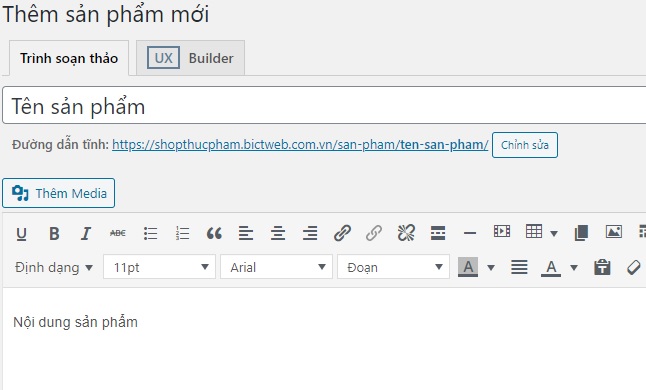
Căn chỉnh lại nội dung sản phẩm bằng cách sử dụng các chức năng căn chỉnh văn bản trên khung soạn thảo. Nếu muốn thêm ảnh vào bài viết bạn bấm vào nút “Thêm Media”
Bước 4 : Bước này bạn bỏ qua nếu web của bạn không có chức năng bán hàng. Nếu có bạn nhập giá bán thường (là giá bán thực tế cho khách) hoặc giá khuyến mãi nếu có (giá nhỏ hơn giá bán thường). Nếu không nhập giá khuyến mãi thì bạn có thể để trống.
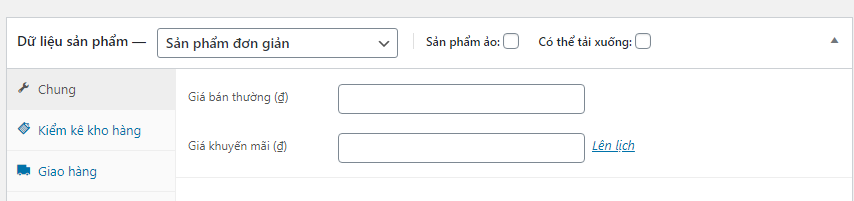
Sau đó bạn click vào Tab theo hình sau để nhập mã sản phẩm theo ý bạn. Mã sản phẩm mẫu ở đây mình nhập là SP04. Tùy theo mỗi sản phẩm mà bạn có thể nhập mã sao cho phù hợp, dễ nhớ như SP004, SPKM04, C04,….

Bước 5: Nhập mô tả ngắn khoảng 3-5 dòng. Ví dụ:
Dung tích: 20ml Serum Collagen :
Giúp dưỡng trắng da, hỗ trợ tái tạo da hư tổn
Giúp hồi phục da bị tổn thương sau trị mụn, trị nám
Giúp khắc phục tình trạng da yếu và hỗ trợ làm đều màu da.
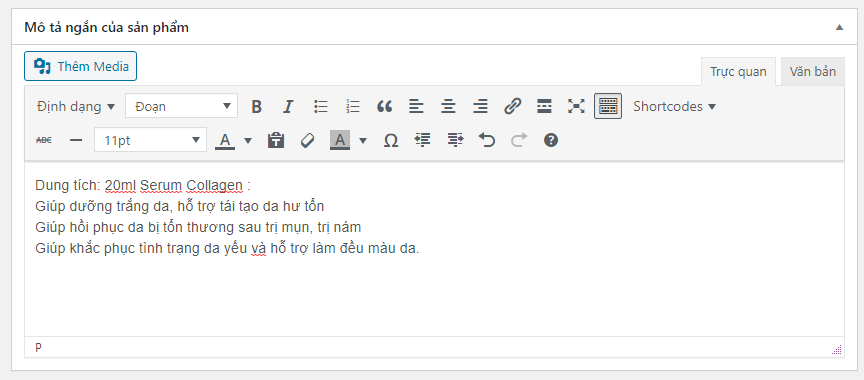
Nội dung mô tả ngắn sẽ được hiển thị khi xem chi tiết sản phẩm như hình mẫu dưới đây

Bước 6: Nhập ảnh đại diện (1 ảnh) và ảnh album (1-6 ảnh). Kích thước ảnh là hình vuông tối thiểu 500x500px và tối đa 800x800px (nên để 600x600px là đẹp). Tên ảnh bắt buộc để theo cú pháp: Ảnh không dấu và cách nhau bởi dấu gạch ngang(Ví dụ: san-pham-01.jpg, san-pham-demo-02.jpg,…).
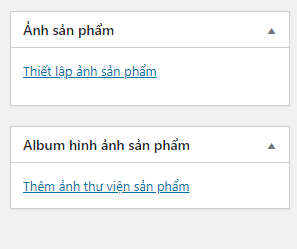
Bước 6 : Chọn danh mục đối với sản phẩm đang nhập. Lưu ý: Bạn chọn đúng danh mục.
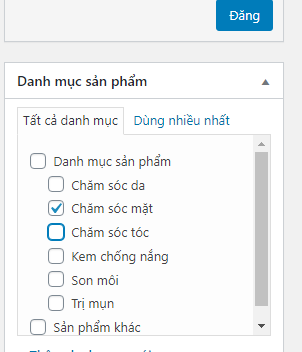
Bước 7: Bấm vào nút Đăng để hoàn tất
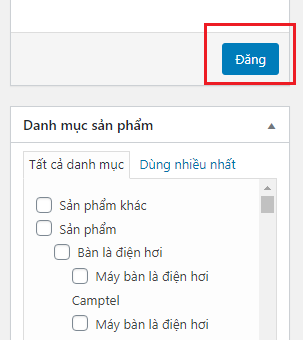
Hướng dẫn chỉnh sửa sản phẩm
Bạn xem chi tiết 1 sản phẩm rồi bấm vào link Sửa sản phẩm (bạn phải đăng nhập)

Hướng dẫn xóa sản phẩm
Cách 1:
Bạn vào: Tất cả sản phẩm, di chuột qua sản phẩm nào cần xóa bạn bấm vào Thùng rác
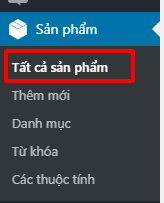
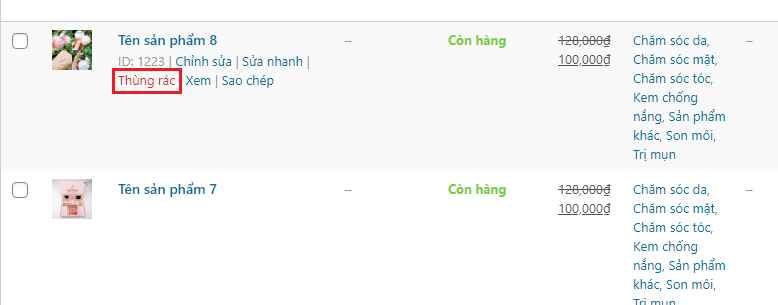
Cách 2:
Bạn xem chi tiết 1 sản phẩm, tiến hành sửa sản phẩm, bấm vào Bỏ vào thùng rác.


BÀI VIẾT LIÊN QUAN